Farklı Boyuttaki Belgeleri Kopyalama (Karışık Boyut)
ADF'ye aynı genişlikte fakat farklı uzunlukta birden fazla belge yerleştirebilirsiniz. Böylece her bir belge kendi kağıt boyutlarında kopyalanabilir.
Not
-
Bu karışık boyut işlevini sadece aşağıdaki kombinasyonlar için kullanabilirsiniz.
-
Belge boyutu olarak, daha büyük olan belgenin boyutunu belirtin.
|
Küçük Boyut |
Büyük Boyut |
Notlar |
|---|---|---|
|
A4 |
A3 |
|
|
A4 |
Folio |
|
|
A5 |
A4 |
* |
|
B5 |
B4 |
* |
|
Letter |
Legal13 |
|
|
Letter |
Legal13,5 |
|
|
Letter |
Legal14 |
|
|
Letter |
Tabloid |
|
|
Statement |
Letter |
* |
* Sadece tek taraflı tarama ve tek taraflı yazdırma vardır.
-
[Karışık Boyut] öğesi etkinleştirilirse, [Kağıt Besleme] öğesi seçilemez. Kağıt beslemek için, belgeye uygun kağıt tepsisi otomatik olarak seçilir.
-
[Karışık Boyut] yalnızca [Zoom] öğesi [%98 Sayfaya sığdır] veya [%100] olarak ayarlanırsa kullanılabilir.
-
[Kenar Silme] ve [Karışık Boyut] öğesi aynı anda ayarlanamaz.
-
Birden fazla kağıt sayfası kullanmak için, [Device Settings (Aygıt Ayarları)] düğmesine basıp [Paper Setup (Kağıt Ayarı)] > [Select Tray (Tepsi Seç)] > [Copy (Kopyalama)] öğesini seçerek [MP Tray (Çok Amaçlı Tepsi)] seçeneğini etkinleştirin.
-
Çok amaçlı tepsiyi kullanırken, çok amaçlı tepsiye kağıt yükleyin ve ardından [Karışık Boyut] menüsünü görüntüleyin.
Kısa not
Bu bölüm, Tepsi 1'e yüklenmiş A3 ve Çok Amaçlı Tepsiye yüklenmiş A4  örneklerini içermektedir.
örneklerini içermektedir.
-
Tepsi 1'e A3 kağıt ve ardından Çok Amaçlı Tepsiye A4
 kağıt yükleyin.
kağıt yükleyin. -
Tepsi 1'in kağıt boyutu düğmesini [A3 (A3)] olarak ayarlayın.
Kısa not
Bu işlev için yalnızca standart kağıt kullanabilirsiniz.
-
[Aygıt Ayarları] düğmesine basın.
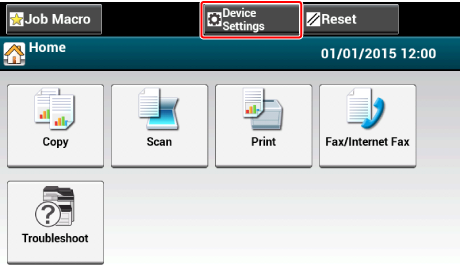
-
[Kağıt Ayarı] düğmesine basın.
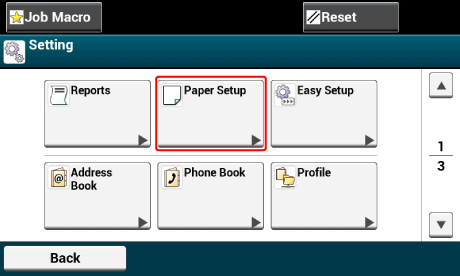
-
Sırayla [Çok amaçlı tepsi] ve [Kağıt Boyutu] düğmesine basın ve ardından [A4]'ü seçin.
-
Ana ekran görüntüleninceye kadar [Geri] düğmesine basın.
-
[Kopyala] veya
 (KOPYALA) düğmesine basın.
(KOPYALA) düğmesine basın. -
A4 ve A3 boyutlarında karıştırılmış bir belgeyi ADF'ye yerleştirin.
-
[Gelişmiş] sekmesinde [Karışık Boyut] düğmesine basın.
[Karışık Boyut], [AÇIK] olarak ayarlanır.
Kısa not
[Karışık Boyut] düğmesine basıldığında [AÇIK] ve [KAPALI] arasında geçiş yapılır.
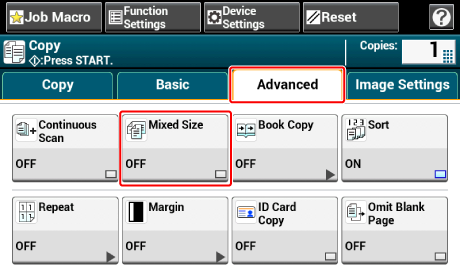
-
Kopyalama başlatma ekranında aşağıdaki ayarların görüntülendiğini kontrol edin.
-
[Karışık Boyut]: AÇIK
-
[Kağıt Besleme]: Otomatik
-
[Yakınlaştır]: %100
-
[Tarama boyutu]: Otomatik
-
-
Gerekirse sayısal tuş takımını kullanarak istediğiniz kopya sayısını girin.
-
 (BAŞLAT) düğmesine basın.
(BAŞLAT) düğmesine basın.
Not
Karışık Boyut işlevini kullanıyorken, dupleks belgelerin ciltleme konumuna dikkat edin.
Karışık boyutlu dupleks belgeler kopyalıyorken daha büyük olan belgeler için ciltleme konumunu belirtin ve daha küçük olan belgeleri büyük olanlar ile aynı yönde ciltleyin. (Bunların ciltleme konumları aynı olamaz.)
-
Örnek 1: A3/A4 için

-
Uzun kenar ciltlemeli A3 belgeleri için, A4
 belgeleri kısa kenar ciltlemeli olarak ayarlayın. (Belgeleri, ciltleme konumları ADF'nin alt veya üst kısmına hizalanacak biçimde ADF'ye yerleştirin.)
belgeleri kısa kenar ciltlemeli olarak ayarlayın. (Belgeleri, ciltleme konumları ADF'nin alt veya üst kısmına hizalanacak biçimde ADF'ye yerleştirin.) -
Kısa kenar ciltlemeli A3 belgeleri için, A4
 belgeleri uzun kenar ciltlemeli olarak ayarlayın. (Belgeleri, ciltleme konumları ADF'nin sağ veya sol kısmına hizalanacak biçimde ADF'ye yerleştirin.)
belgeleri uzun kenar ciltlemeli olarak ayarlayın. (Belgeleri, ciltleme konumları ADF'nin sağ veya sol kısmına hizalanacak biçimde ADF'ye yerleştirin.)
-
-
Örnek 2: Legal/Letter için

-
Uzun kenar ciltlemeli Legal belgeleri için, Letter
 belgeleri uzun kenar ciltlemeli olarak ayarlayın. (Belgeleri, ciltleme konumları ADF'nin alt veya üst kısmına hizalanacak biçimde ADF'ye yerleştirin.)
belgeleri uzun kenar ciltlemeli olarak ayarlayın. (Belgeleri, ciltleme konumları ADF'nin alt veya üst kısmına hizalanacak biçimde ADF'ye yerleştirin.) -
Kısa kenar ciltlemeli Legal belgeleri için, Letter
 belgeleri kısa kenar ciltlemeli olarak ayarlayın. (Belgeleri, ciltleme konumları ADF'nin sağ veya sol kısmına hizalanacak biçimde ADF'ye yerleştirin.)
belgeleri kısa kenar ciltlemeli olarak ayarlayın. (Belgeleri, ciltleme konumları ADF'nin sağ veya sol kısmına hizalanacak biçimde ADF'ye yerleştirin.)
-

